轻松学会:如何在电脑图片上添加炫酷文字
作者:佚名 来源:未知 时间:2024-11-05
想要在你的照片或图片上添加一些个性化的文字,无论是为了标记日期、添加标题、注释还是简单地表达情感,学会在电脑上的图片上加字是非常实用的技能。无论你是使用Windows系统自带的工具,还是专业的图像编辑软件,亦或是简单易用的在线工具,都有多种方法可以实现这一需求。以下是几种常见且简单易学的方法,让你轻松掌握在电脑里的图片上加字的技巧。

方法一:使用Windows系统自带的画图工具
Windows操作系统自带的画图工具(MSPaint)是一个非常基础且易于上手的图像编辑软件,它提供了简单的文本添加功能。

1. 打开画图工具:首先,找到并打开你想要编辑的图片。你可以右键点击图片,选择“打开方式”,然后选择“画图”作为打开程序。
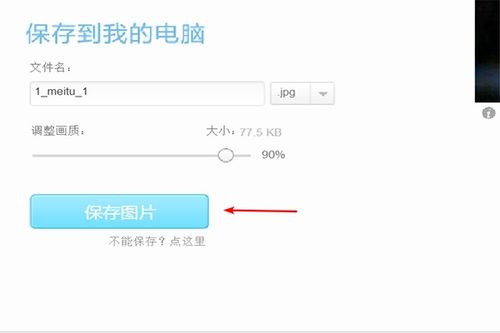
2. 选择文本工具:在画图工具的顶部菜单栏中,找到并点击“A”字样的图标,这是文本工具。

3. 添加文本:点击图片上的任意位置,开始输入你想要添加的文字。你可以在文本框中调整文字的大小、字体和颜色。点击字体框右侧的小箭头,可以打开字体选择窗口,从中选择你喜欢的字体样式。
4. 调整文本框:如果你需要移动文本框的位置,可以点击并拖动文本框的边框。如果你想要调整文本框的大小,可以通过拖动文本框角落的小方块来实现。
5. 保存图片:完成编辑后,点击左上角的“文件”菜单,选择“另存为”,然后选择一个保存位置和文件名,点击“保存”即可。
方法二:使用Adobe Photoshop
对于专业图像编辑需求,Adobe Photoshop无疑是首选。虽然Photoshop功能强大且操作相对复杂,但对于添加文字这一基本操作来说,依然是非常直观和强大的。
1. 打开图片:启动Photoshop,点击“文件”菜单,选择“打开”,然后找到并选择你想要编辑的图片。
2. 选择文本工具:在工具栏中找到“T”字样的图标,这是水平文本工具。你也可以选择垂直文本工具(带有向右箭头的“T”图标),如果你希望文字垂直显示。
3. 添加文本:在图片上点击你想要添加文字的位置,开始输入文字。Photoshop会自动创建一个文本框,你可以在其中调整文字的大小、字体、颜色和对齐方式。
4. 格式化文本:选中文字后,你可以在顶部菜单栏的“选项栏”中调整字体、字号、颜色等属性。此外,你还可以使用字符面板(通过点击“窗口”菜单下的“字符”来打开)进行更详细的文本格式化设置。
5. 保存图片:完成编辑后,点击“文件”菜单,选择“存储为”,然后选择保存格式(如JPEG、PNG等),点击“保存”,并在弹出的对话框中调整图像质量等参数,最后点击“确定”。
方法三:使用GIMP(免费开源的图像处理软件)
GIMP是一款免费开源的图像处理软件,其功能和界面与Photoshop非常相似,但完全免费且支持多种操作系统。
1. 打开图片:启动GIMP,点击“文件”菜单,选择“打开”,然后找到并选择你想要编辑的图片。
2. 选择文本工具:在工具栏中找到带有“T”字样的图标,这是文本工具。点击它后,在图片上点击你想要添加文字的位置。
3. 添加文本:输入你想要添加的文字。GIMP会自动创建一个文本框,你可以在其中调整文字的大小、字体和颜色。你可以通过点击文本框边缘来拖动文本框的位置,或者通过拖动文本框角落的方块来调整其大小。
4. 格式化文本:选中文字后,你可以在顶部菜单栏的“工具选项”中看到文本格式化选项,如字体、字号、颜色等。你也可以通过点击“窗口”菜单下的“字符”来打开字符面板,进行更详细的文本格式化设置。
5. 保存图片:完成编辑后,点击“文件”菜单,选择“导出为”,然后选择保存格式(如JPEG、PNG等),点击“导出”。在弹出的对话框中,调整图像质量等参数,然后点击“导出”。
方法四:使用在线图片编辑工具
如果你不想安装任何软件,或者只是偶尔需要编辑图片,那么在线图片编辑工具可能是一个更好的选择。这些工具通常无需注册即可使用,且提供了基本的图片编辑功能,包括添加文字。
1. 选择一个在线图片编辑工具:在浏览器中搜索“在线图片编辑工具”或“在线图片加字”,你会找到很多这样的工具,如Fotor、Pixlr等。选择一个你喜欢的工具并打开它。
2. 上传图片:在工具界面中找到并点击“上传”或“打开”按钮,然后选择你想要编辑的图片并上传。
3. 选择文本工具:在工具界面中找到文本工具(通常是一个“T”字样的图标),然后点击它。
4. 添加文本:在图片
- 上一篇: 国庆71周年主题手抄报精彩内容
- 下一篇: 英雄联盟七周年:无原皮肤能否直接使用炫彩?




































